So beheben Sie den PNP_DETECTED_FATAL_ERROR in Windows 10
Veraltete oder fehlerhafte Treiber sind die Hauptursache für viele Windows 10-Bluescreen-Fehler. Der PNP_DETECTED_FATAL_ERROR ist nicht anders. In der Regel durch fehlerhafte Plug-and-Play-Treiber (PNP) oder -Geräte verursacht, kann dies mithilfe der folgenden Methoden problemlos behoben werden.
So beheben Sie den PNP_DETECTED_FATAL_ERROR in Windows 10.
1. Treiber aktualisieren oder zurücksetzen
Eine der einfachsten Möglichkeiten, eine Vielzahl von Bluescreen-Fehlern zu beheben, besteht darin, sicherzustellen, dass auf Ihrem Computer die neuesten Treiber installiert sind.
Wenn Windows 10 Ihre Treiber jedoch kürzlich aktualisiert hat und der Fehler direkt danach auftrat, ist es am besten, auf die alte Version zurückzugreifen. Treiber können einfach mit dem in Windows integrierten Geräte-Manager verwaltet werden.
So aktualisieren Sie einen Treiber
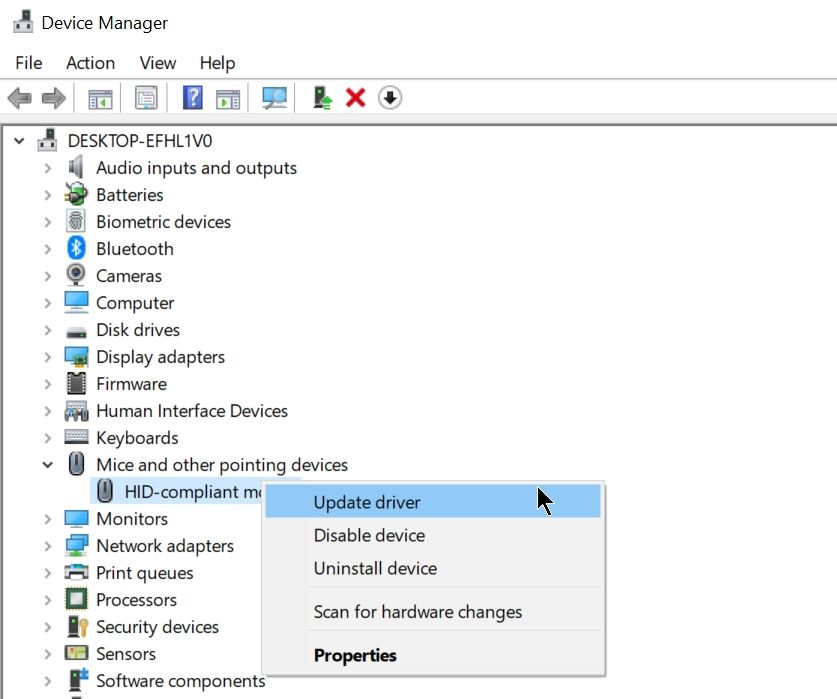
- Drücken Sie die Windows-Taste + R , um die Anwendung Ausführen zu starten. Geben Sie devmgmt.msc in das Textfeld ein und drücken Sie die Eingabetaste, um den Geräte-Manager zu öffnen.
- Navigieren Sie im Geräte-Manager zum gewünschten Gerät und erweitern Sie das Menü. Klicken Sie mit der rechten Maustaste auf den Treiber und wählen Sie Treiber aktualisieren . Da es sich um PNP_DETECTED_FATAL_ERROR handelt, ist es am besten, Treiber für Geräte wie Tastaturen, Mäuse, Kopfhörer usw. zu aktualisieren.
- Klicken Sie im folgenden Fenster auf Automatisch nach aktualisierter Treibersoftware suchen .
- Windows lädt automatisch die neuesten Treiber herunter und installiert sie.
- Starte deinen Computer neu.
Zurücksetzen von Treibern

- Drücken Sie die Windows-Taste + R, geben Sie devmgmt.msc in das Textfeld ein und drücken Sie die Eingabetaste.
- Suchen Sie im Geräte-Manager-Fenster nach dem gewünschten Gerät und erweitern Sie das Menü.
- Klicken Sie mit der rechten Maustaste auf den gewünschten Treiber und wählen Sie Eigenschaften .
- Klicken Sie auf der Registerkarte Treiber auf Treiber zurücksetzen .
- Starten Sie Ihren Computer nach der Installation des Treibers neu.
2. Starten Sie den Computer im abgesicherten Modus
Oft kann der blaue Bildschirm PNP_DETECTED_FATAL_ERROR durch problematische Software oder Treiber von Drittanbietern verursacht werden. Um dieses Problem zu diagnostizieren, muss Ihr Computer im abgesicherten Modus gestartet werden.
Im abgesicherten Modus wird Windows nur mit den wichtigsten Diensten und Anwendungen gestartet, die ausgeführt werden. Alle Software und Treiber von Drittanbietern werden deaktiviert. Alternativ können sich Benutzer einige der besten kostenlosen Windows 10-Reparaturtools ansehen, um diesen Aufwand zu überspringen.
So booten Sie im abgesicherten Modus
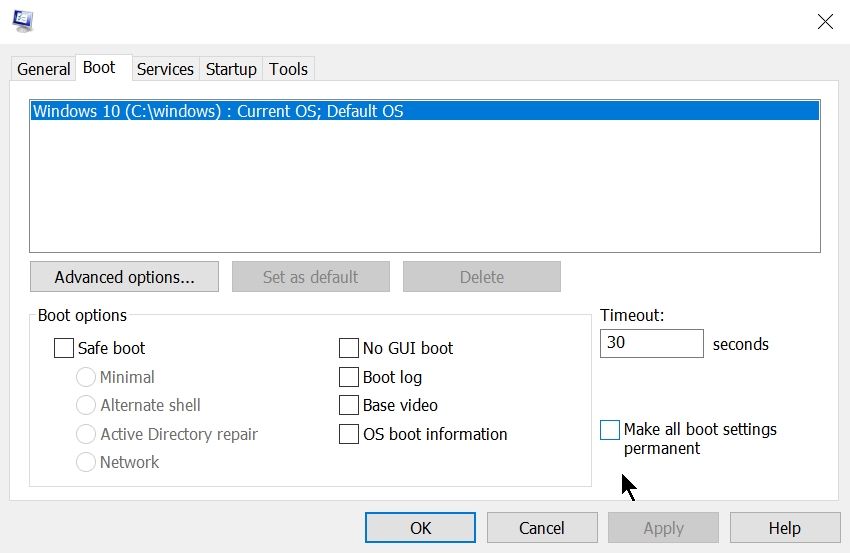
- Geben Sie in der Suchleiste des Startmenüs sysconfig ein und klicken Sie in den Suchergebnissen auf Systemkonfiguration .
- Unter der Registerkarte Start, überprüfen Sie die sichere Option Boot und auch die Netzwerkunteroption unter auswählen.
- Klicken Sie auf OK und starten Sie Ihren Computer neu.
Warten Sie nach dem Booten im abgesicherten Modus einige Minuten, um festzustellen, ob der Fehler erneut auftritt. Wenn dies nicht der Fall ist, wird dies wahrscheinlich durch kürzlich installierte Software oder einen Treiber verursacht. Wenn Sie kürzlich neue Treiber installiert haben, können Sie diese jetzt mithilfe des Geräte-Managers deinstallieren.
So deinstallieren Sie einen Treiber
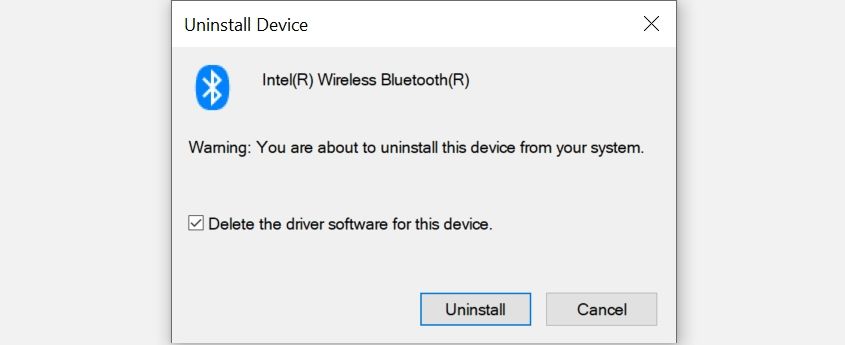
- Drücken Sie die Windows-Taste + R und geben Sie devmgmt.msc in die Anwendung Ausführen ein. Drücken Sie Enter.
- Navigieren Sie im Geräte-Manager zu dem Gerätetyp, für den Sie (oder Windows 10) kürzlich einen Treiber installiert haben, und erweitern Sie das Menü. Klicken Sie mit der rechten Maustaste auf das jeweilige Gerät und klicken Sie auf Gerät deinstallieren .
- Aktivieren Sie an der Eingabeaufforderung Gerät deinstallieren das Kontrollkästchen Treibersoftware für dieses Gerät löschen.
- Klicken Sie auf OK und warten Sie, bis Windows den Treiber deinstalliert hat.
- Starte deinen Computer neu.
3. Verwenden Sie Startup Repair
Für Benutzer, die den Sperrbildschirm nicht erreichen können, ist die Startreparatur die beste Option. Gehen Sie folgendermaßen vor, um Startup Repair zu starten:
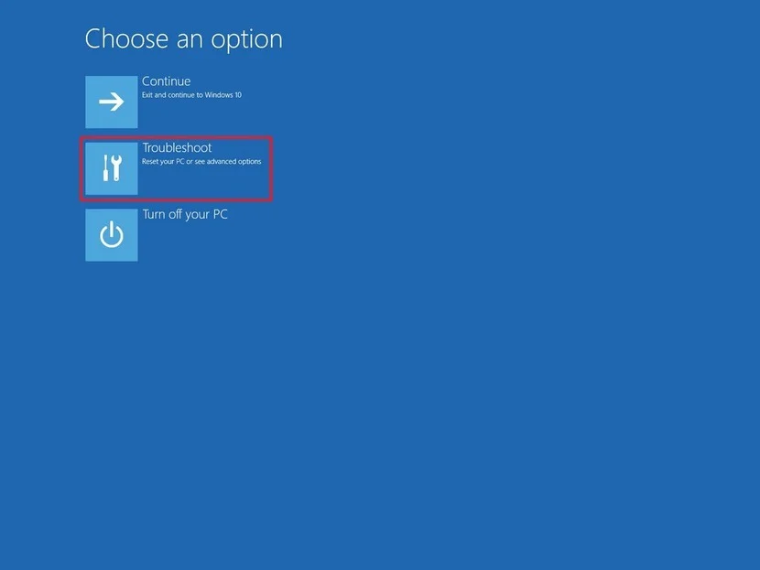
- Starten Sie Ihren Computer durch Drücken des Netzschalters. Wenn das Logo des Motherboard-Herstellers angezeigt wird, halten Sie den Netzschalter gedrückt, bis sich Ihr Computer ausschaltet.
- Wiederholen Sie Schritt 1 mindestens dreimal, bis Sie die Windows-Wiederherstellungsumgebung starten. Es wird ein blauer Bildschirm mit der Option Wählen Sie eine Option angezeigt, die oben angezeigt wird.
- Klicken Sie in den auf dem Bildschirm angezeigten Optionen auf Fehlerbehebung .
- Klicken Sie im nächsten Bildschirm auf Erweiterte Optionen und dann auf Startreparatur .
- Warten Sie, bis Windows das Problem automatisch erkannt und behoben hat.
Nach der Startreparatur sollten Sie in der Lage sein, Ihren Computer zu starten und andere Korrekturen auszuprobieren, wenn der blaue Bildschirm erneut angezeigt wird.
4. Verwenden Sie SFC und DISM, um nach beschädigten Systemdateien zu suchen
DISM steht für Deployment Image Servicing and Management und hilft dabei, Probleme im System-Image zu erkennen und zu beheben. Es ist wichtig, dieses Dienstprogramm zu verwenden, wenn Benutzer auf einen Bluescreen-Fehler stoßen. So verwenden Sie den Befehl DISM:

- Geben Sie in der Suchleiste des Startmenüs cmd ein, und klicken Sie in den Suchergebnissen mit der rechten Maustaste auf Eingabeaufforderung> Als Administrator ausführen .
- Geben Sie in der Eingabeaufforderungskonsole DISM / Online / Cleanup-Image / Scanhealth ein und drücken Sie die Eingabetaste.
- Warten Sie, bis der Vorgang abgeschlossen ist, geben Sie DISM / Online / Cleanup-image / Restorehealth ein und drücken Sie die Eingabetaste.
- Windows repariert alle Probleme mit dem Systemabbild.
SFC ist ein in Windows integriertes Dienstprogramm, das beschädigte oder fehlende Systemdateien überprüft und repariert. Es kann verwendet werden, um eine Vielzahl von häufigen Fehlern und BSODs in Windows zu beheben. Darüber hinaus ist es einfach zu bedienen:

- Geben Sie in der Suchleiste des Startmenüs cmd ein und klicken Sie mit der rechten Maustaste auf Eingabeaufforderung> Als Administrator ausführen in den Suchergebnissen .
- Geben Sie in der Konsole sfc / scannow ein und drücken Sie die Eingabetaste.
- Warten Sie, bis der Vorgang abgeschlossen ist, und schließen Sie die Eingabeaufforderung.
- Starten Sie den Computer neu.
5. Führen Sie die Systemwiederherstellung aus
Die Windows-Systemwiederherstellung ist eine praktische Anwendung, mit der Benutzer ihren Computer in einen früheren Zustand zurückversetzen können, in dem die Dinge reibungslos liefen. Windows erstellt automatisch wöchentlich einen Wiederherstellungspunkt und auch dann, wenn ein neues Programm oder ein neuer Treiber installiert wird. Sie können einen Wiederherstellungspunkt aber auch manuell erstellen:
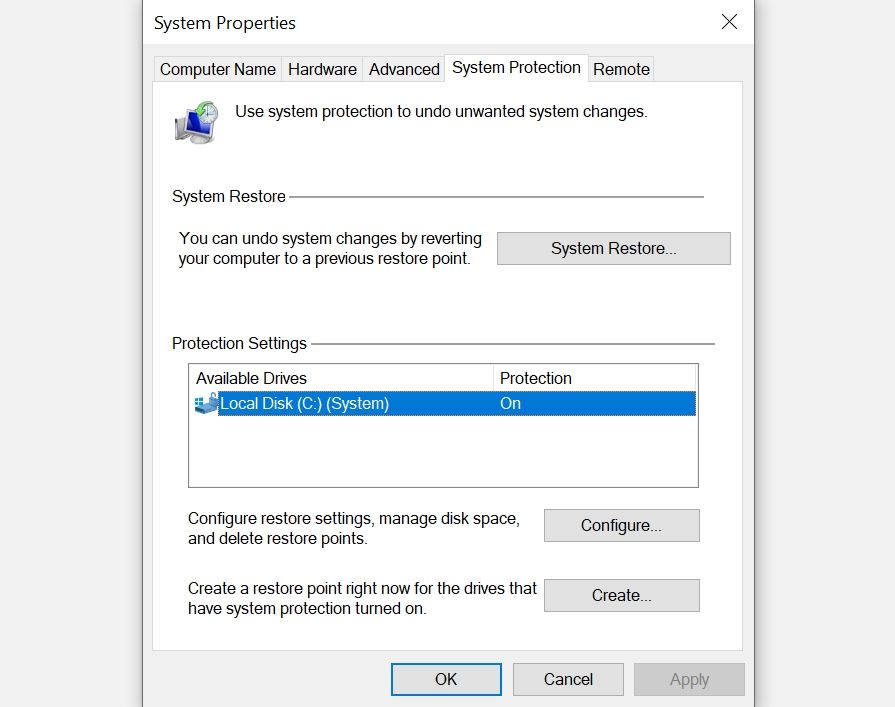
- Geben Sie in der Suchleiste des Startmenüs Systemwiederherstellung ein .
- Klicken Sie in den Suchergebnissen auf Systemwiederherstellungspunkt erstellen .
- Klicken Sie im nächsten Fenster auf Erstellen . Wenn die Option ausgegraut ist, klicken Sie unter Schutzeinstellungen> Konfigurieren> Systemschutz aktivieren auf eine Festplattenpartition. Klicken Sie auf OK.
- Geben Sie einen Namen für den Wiederherstellungspunkt ein und klicken Sie auf OK.
Wenn das Systemwiederherstellungsprogramm nicht ordnungsgemäß funktioniert, können Benutzer diese Korrekturen versuchen , um das Problem zu beheben.
Der einfache Weg, um den PNP_DETECTED_FATAL_ERROR zu reparieren
Selbst unerfahrene Benutzer können einen scheinbar einschüchternden Bluescreen wie PNP_DETECTED_FATAL_ERROR leicht reparieren, indem sie die oben genannten Schritte ausführen.
Es ist immer eine gute Idee, sicherzustellen, dass auf Ihrem Computer die neuesten Treiber installiert sind. Benutzern wird außerdem empfohlen, einen Systemwiederherstellungspunkt zu erstellen, bevor hochtechnische Korrekturen durchgeführt werden.
